Win10下onedrive文件怎麼設置與至本地不同步?很多人因為硬盤容量比較小或是固態硬盤用來存儲實在浪費,所以要把onedrive同步到本地的設置關掉節約電腦磁盤空間,但又找不到相關設置在什麼地方。這裡提供我找到的一個辦法。
1、如果沒有登錄onedrive,先登錄,點擊windows徽標“開始”,“所有應用”,找到onedrive,點擊,然後登錄。
2、到右下角系統托盤中找到白色雲朵樣的onedrive圖標
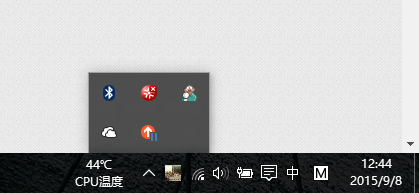
3、右鍵這個白色雲朵樣的onedrive圖標,在彈出的右鍵菜單裡點擊“設置”
4、然後會彈出這樣一個窗口,就是onedrive的設置了。
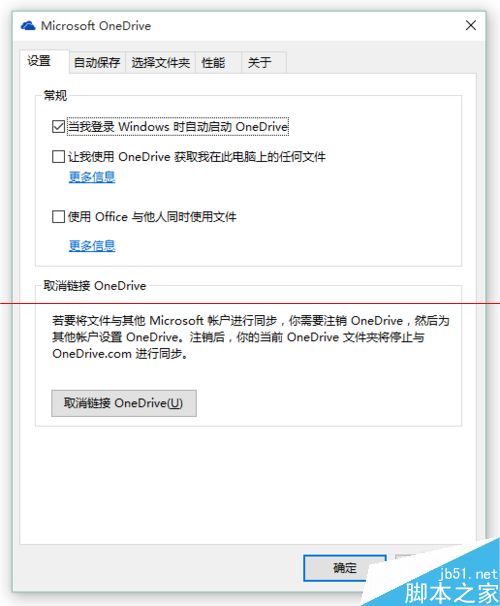
5、點擊選項卡中的“選擇文件夾”
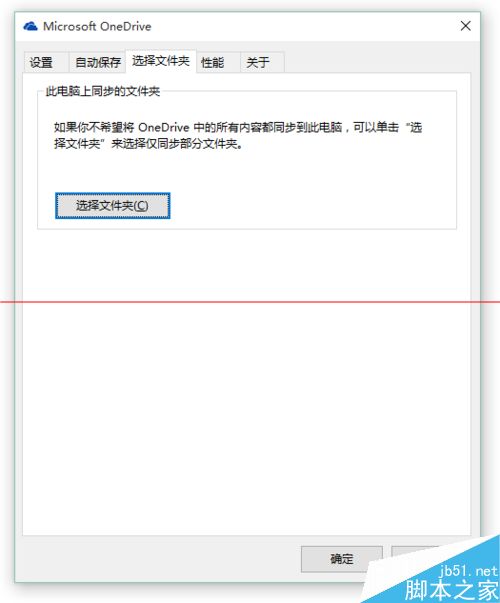
6、點擊下方按鈕“選擇文件夾”,彈出對話框。然後把你不想同步到電腦的文件夾前面的勾去掉就可以了,也可以勾選你想要同步的文件夾或文件。最後點確定保存設置。
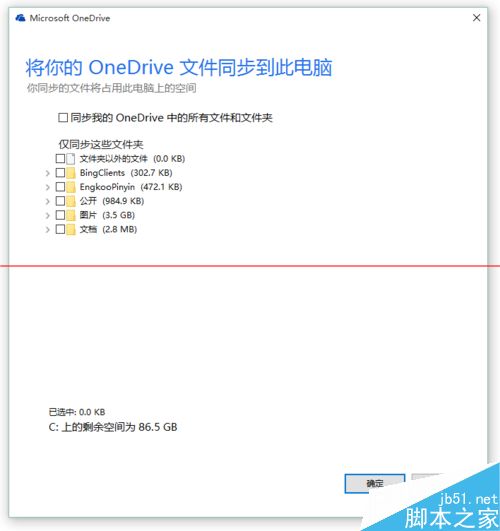
相關推薦:
Win10預覽版9879怎麼更新?新版本完善OneDrive同步機制
Win10/Win7版OneDrive新技能曝光 同步共享文件夾
win8.1升級Win10正式版後資源管理器出現兩個OneDrive怎麼辦?